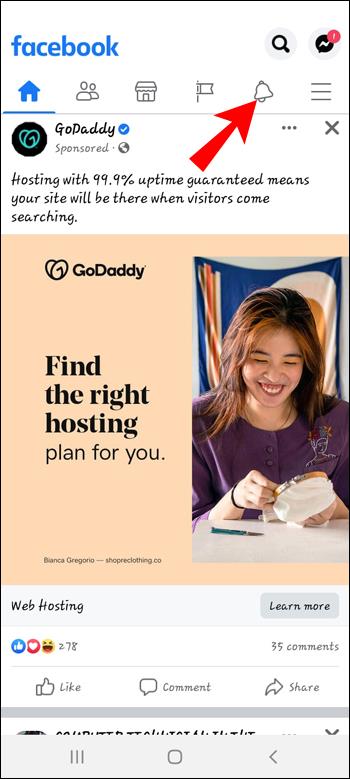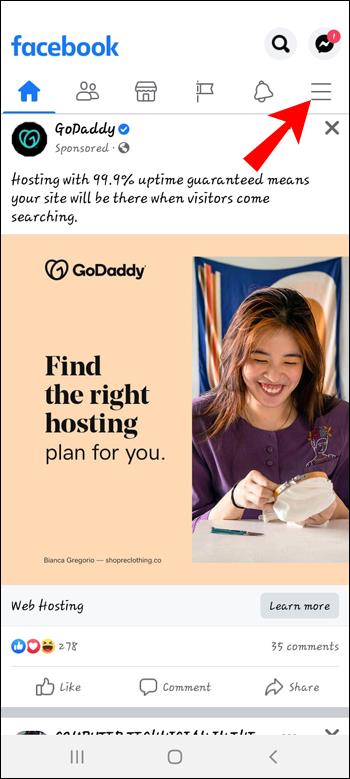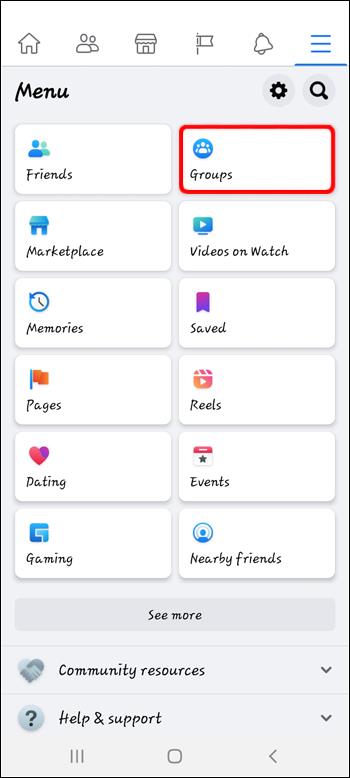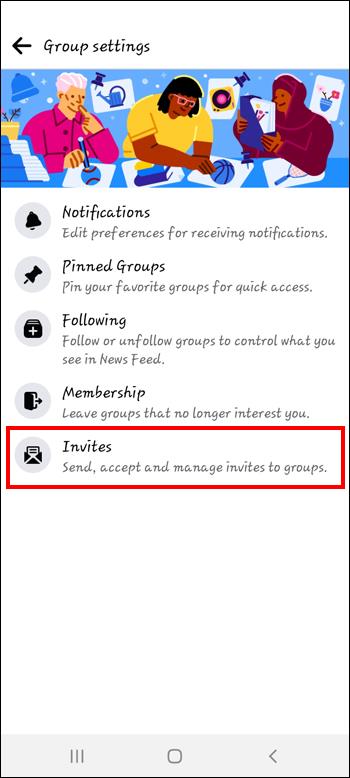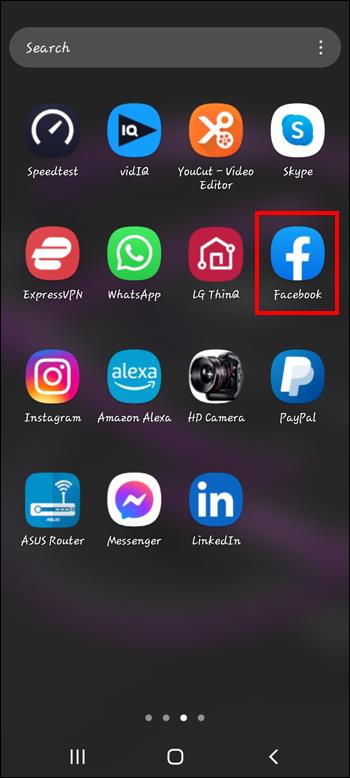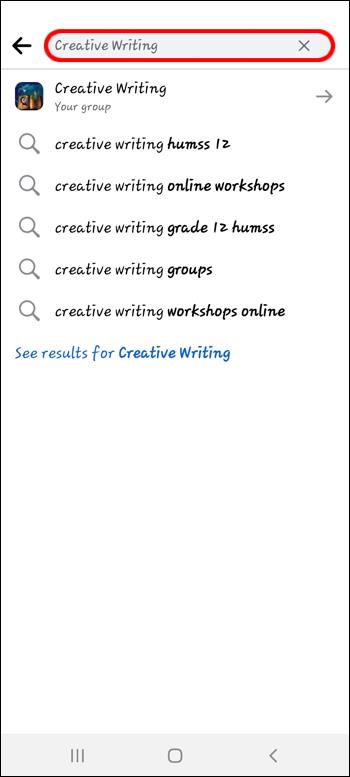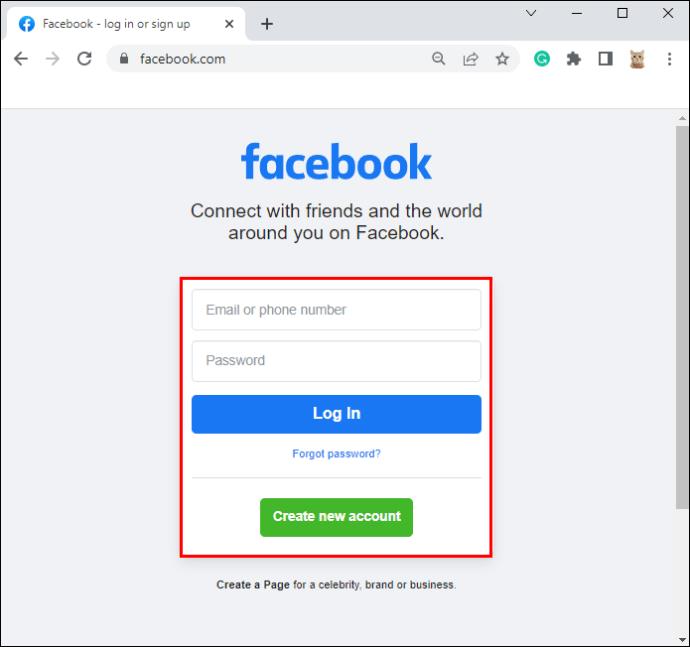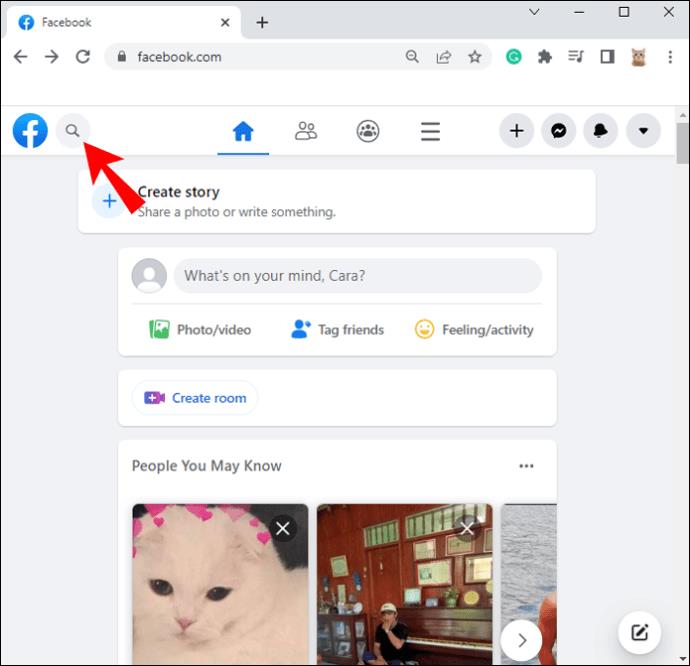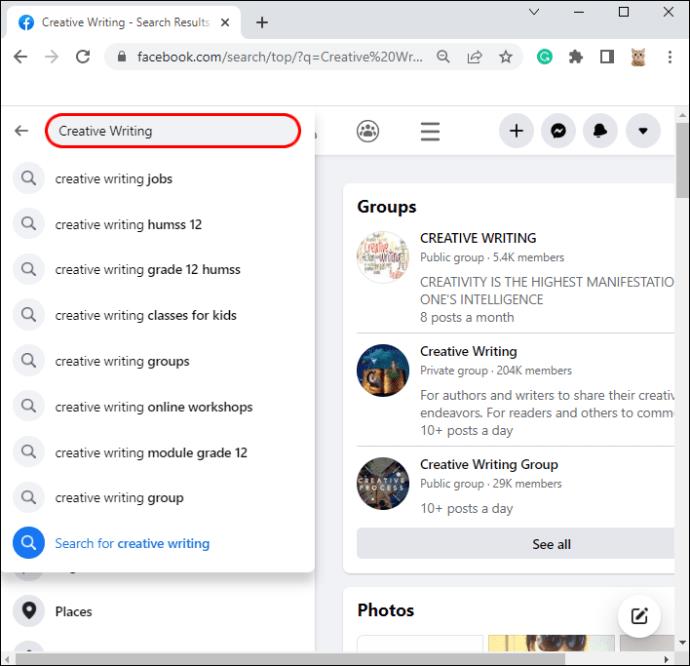Facebook-groepen zijn ruimtes waar mensen met dezelfde interesses informatie over een bepaald onderwerp kunnen delen en bespreken. Deze groepen kunnen voor vrijwel alles worden gemaakt en hebben duizenden actieve leden. Als je een uitnodiging voor een Facebook-groep hebt ontvangen en deze hebt genegeerd, realiseer je je misschien dat het lastig kan zijn om deze te vinden, ongeacht het apparaat dat je gebruikt.

Als je wilt leren hoe je groepsuitnodigingen op Facebook kunt vinden, ben je hier aan het juiste adres. In dit artikel wordt uitgelegd hoe u dit doet met de mobiele app en de webversie.
Groepsuitnodigingen zoeken op Facebook met behulp van een telefoon
Wereldwijd gebruiken miljoenen mensen de Facebook-app. Als jij een van hen bent en wilt weten hoe je groepsuitnodigingen op Facebook kunt vinden, laten we je verschillende manieren zien om dit te doen.
De eenvoudigste manier om een groepsuitnodiging te vinden, is ernaar te zoeken in uw meldingen. Wanneer je namelijk een uitnodiging voor een Facebook-groep ontvangt, krijg je daar een melding van. Als je de uitnodiging hebt genegeerd, kun je er op elk moment naar terugkeren:
- Open de Facebook-app.

- Druk op het belpictogram bovenaan en blader door de meldingen om de uitnodiging te vinden.
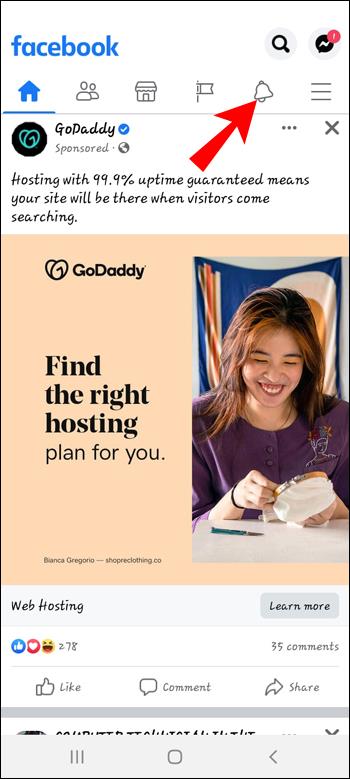
Zodra je de uitnodiging hebt gevonden, klik je erop en kies je of je lid wilt worden van de groep of de uitnodiging wilt verwijderen.
Hoewel dit de meest efficiënte manier is om een groepsuitnodiging te vinden, is het niet erg handig als de uitnodiging al weken geleden is verzonden. De meeste gebruikers willen geen tijd verspillen met scrollen en achter de melding aanlopen. Gelukkig kun je met de Facebook-app alle groepsuitnodigingen op één plek bekijken. Volg de onderstaande instructies om groepsuitnodigingen in je Facebook-app te zien:
- Start de Facebook-app.

- Druk op de drie lijnen in de rechterbovenhoek.
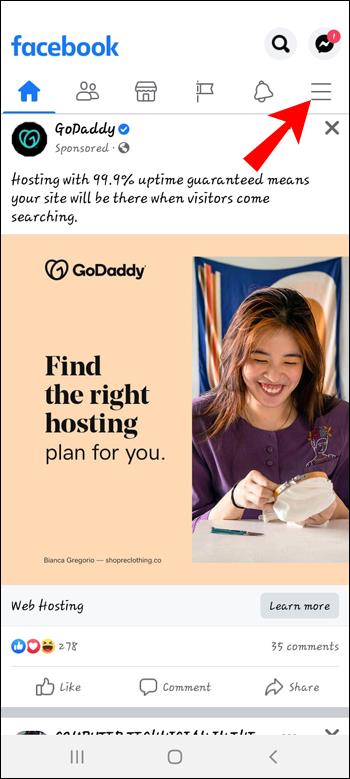
- Selecteer 'Groepen'.
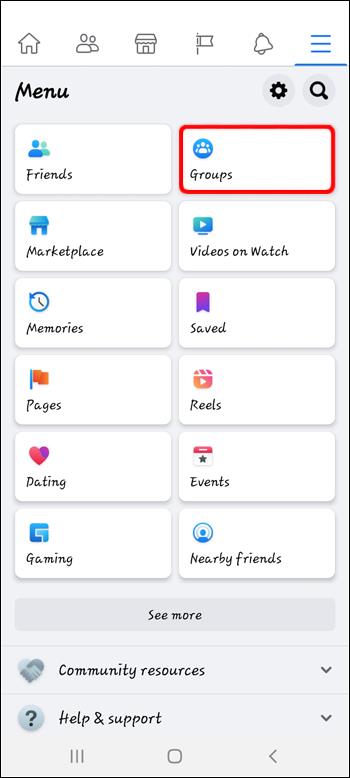
- Tik op het tandwielpictogram in de rechterbovenhoek.

- Kies 'Uitnodigingen'.
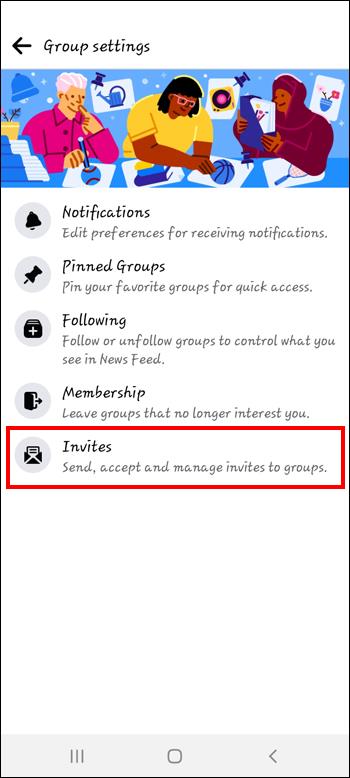
- Al je uitnodigingen worden weergegeven onder 'Je bent uitgenodigd om lid te worden van deze groepen'.
Er is een andere manier om toegang te krijgen tot een bepaalde groepsuitnodiging. Deze werkt als je niet zeker weet of je bent uitgenodigd voor een specifieke groep waarvan je de naam kent. Dit is wat u moet doen:
- Open de Facebook-app.
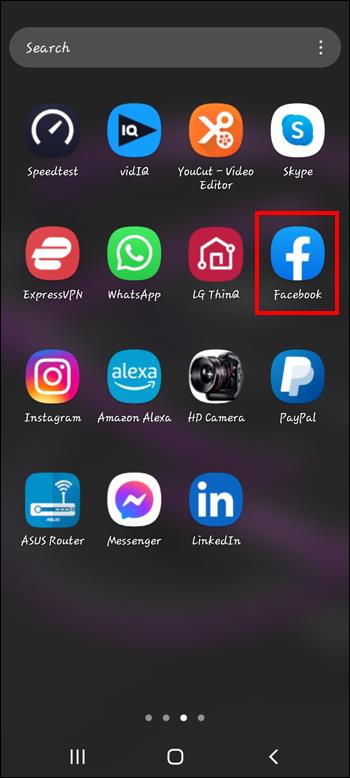
- Druk op het zoekpictogram in de rechterbovenhoek en voer de naam van de groep in.
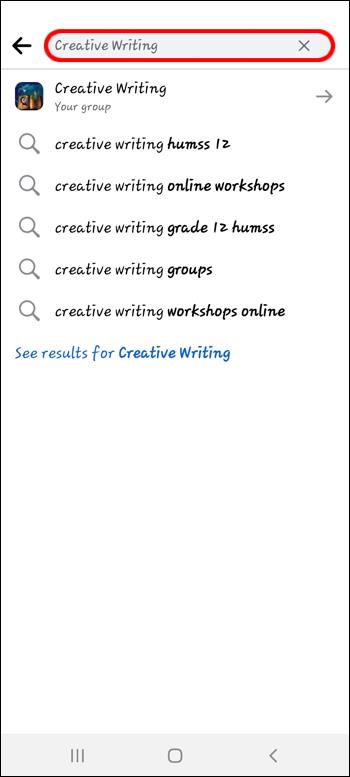
- Als je bent uitgenodigd voor de groep, zie je de naam van de persoon die je de uitnodiging heeft gestuurd onder de naam van de groep. Je kunt kiezen of je lid wilt worden van de groep of de uitnodiging wilt verwijderen.
Groepsuitnodigingen zoeken op Facebook met behulp van een computer
Veel mensen gebruiken Facebook liever op hun computer vanwege het grotere scherm. Als je een kwijtgeraakte Facebook-groepsuitnodiging op je computer probeert te vinden, zul je blij zijn te weten dat er verschillende manieren zijn om dit te doen.
De eerste manier is door uw meldingen te bladeren en de uitnodiging te vinden. Hier is hoe:
- Open Facebook op uw computer.
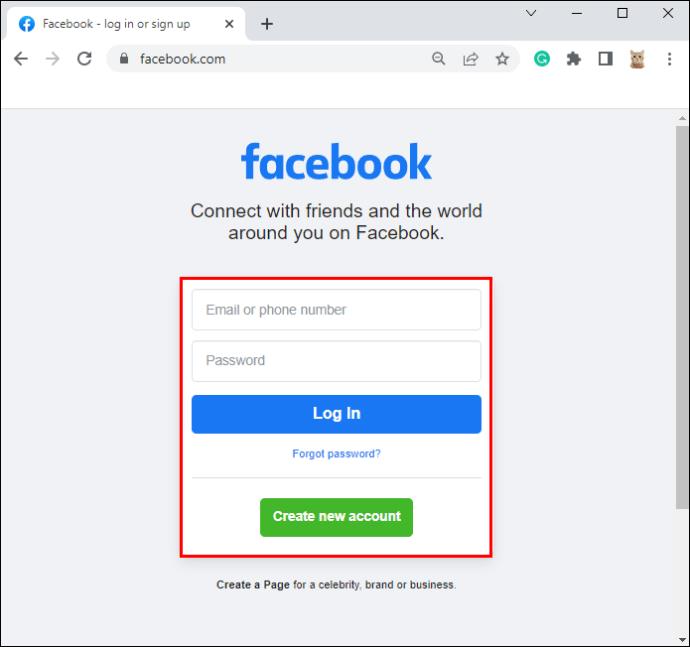
- Druk op het belpictogram in de rechterbovenhoek.

- Scroll tot je de groepsuitnodiging vindt.
Dit is een snelle en gemakkelijke optie om recente uitnodigingen te vinden. Maar als je de uitnodiging lang geleden hebt ontvangen, wil je waarschijnlijk geen tijd verspillen aan het scrollen door een heleboel meldingen. Probeer in dat geval op het groepspictogram bovenaan te drukken (het vierde pictogram van links), en je zou de uitnodiging moeten zien onder 'Recente activiteit'.
Als je niet zeker weet of je bent uitgenodigd voor een bepaalde groep, kun je het volgende doen:
- Open Facebook en druk op het zoekpictogram in de linkerbovenhoek.
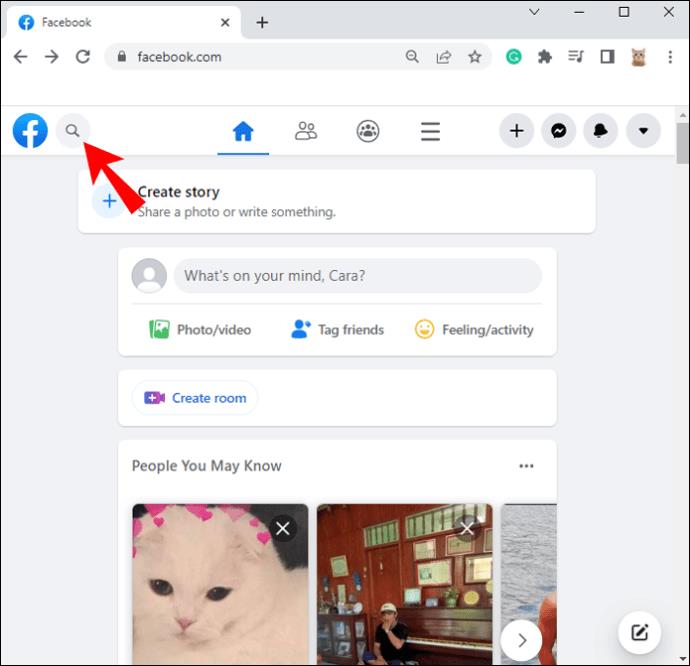
- Zoek de naam van de groep.
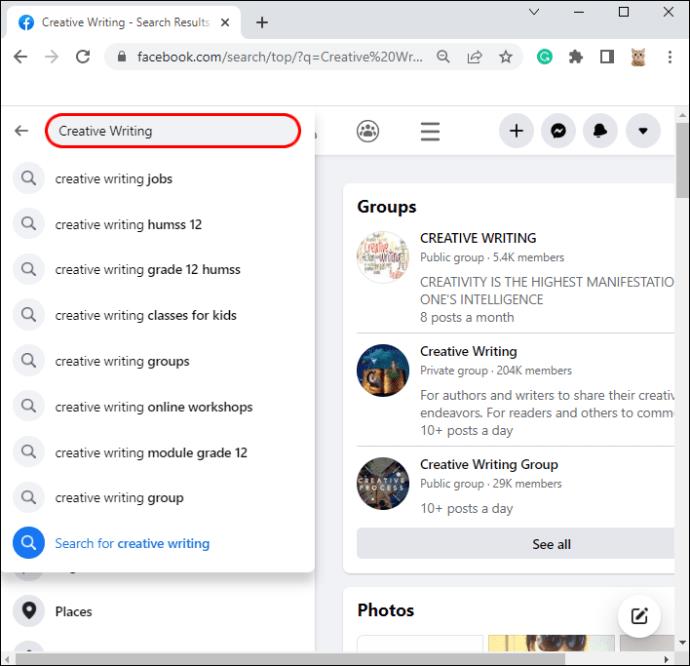
Als je een uitnodiging voor die groep hebt ontvangen, zie je de melding onder de naam van de groep en kun je kiezen of je lid wilt worden.
Veelgestelde vragen
Waarom kan ik geen groepsuitnodigingen zien?
Het niet kunnen zien van groepsuitnodigingen kan ongemakken veroorzaken. Een van de redenen hiervoor is dat u niet de nieuwste versie van de app gebruikt. Als je een Android-telefoon hebt, ga dan naar de Play Store , zoek Facebook en controleer of er updates beschikbaar zijn. Als je een iPhone hebt, ga dan naar de App Store en controleer op updates. Computergebruikers moeten ervoor zorgen dat de browser die ze gebruiken om toegang te krijgen tot Facebook is bijgewerkt.
Een andere reden waarom u geen groepsuitnodigingen kunt zien, is een tijdelijke storing. Probeer uw apparaat opnieuw op te starten om het probleem op te lossen.
Verlopen uitnodigingen voor Facebook-groepen?
Wanneer u een uitnodiging voor een Facebook-groep ontvangt, kunt u een voorbeeld van de groep bekijken om te beslissen of u lid wilt worden. U kunt de leden van de groep zien en de inhoud lezen en erop reageren, maar u kunt geen berichten plaatsen of andere gebruikers uitnodigen om lid te worden. De preview-modus duurt 28 dagen na ontvangst van een uitnodiging. Als je de uitnodiging negeert en geen interactie hebt met de berichten van de groep, verloopt de uitnodiging. Als u echter interactie heeft met een groepsbericht, wordt de uitnodiging met nog eens 28 dagen verlengd.
Wat is het verschil tussen Facebook-groepen en Facebook-pagina's?
Veel gebruikers verwarren Facebook-groepen met Facebook-pagina's en vice versa. Hoewel de twee vergelijkbaar zijn, hebben ze een aantal cruciale verschillen. Allereerst is een Facebook-pagina als een openbaar Facebook-profiel en kan iedereen het zien. Het is ontworpen om sociale figuren, bedrijven en organisaties in staat te stellen een aanwezigheid op sociale media op te bouwen en zichzelf te promoten.
Facebook-groepen kunnen zowel privé als openbaar zijn en hun doel is om gebruikers in staat te stellen verbindingen te leggen met gelijkgestemde mensen en informatie over een bepaald onderwerp te leren. Naast op de hoogte blijven, zijn Facebook-groepen plaatsen waar gebruikers kunnen discussiëren en meningen kunnen uitwisselen.
Verlies nooit meer uw Facebook-groepsuitnodigingen
De meeste mensen gebruiken talloze apps en ontvangen elke dag tientallen meldingen. Het is gemakkelijk om een Facebook-groepsuitnodiging te missen en te vergeten totdat je hem nodig hebt of een vriend hem vermeldt. Hoewel toegang tot de verloren groepsuitnodigingen misschien niet zo eenvoudig is als men zou denken, is het nog steeds mogelijk, ongeacht het apparaat dat u gebruikt.
Hou je van Facebook-groepen? Van hoeveel Facebookgroepen ben je lid? Vertel het ons in de comments hieronder.